سؤال
المشكلة: كيفية إصلاح فشل تثبيت التطبيق خطأ 0xC00CE224 في Windows؟
مرحبًا. كنت أحاول تنزيل أحد التطبيقات من متجر Microsoft ولكني أتلقى خطأ 0xC00CE224. سيكون موضع تقدير أي اقتراحات حول كيفية إصلاح هذا.
إجابة محلولة
يعد Microsoft Store نظامًا أساسيًا للتوزيع الرقمي حيث يمكن للأشخاص تنزيل تطبيقات متنوعة. إنه تطبيق ملائم للغاية يتيح للمستخدمين تثبيت البرامج وتحديثها مرة واحدة. يجب أن تخضع التطبيقات المدرجة في القائمة لعملية مراجعة شاملة حتى يكون لمستخدمي Windows مكانًا يمكنهم فيه تثبيت التطبيقات بأمان وعدم القلق بشأن PUP (برنامج غير مرغوب فيه على الأرجح) ،
[1] والإصابات بالبرامج الضارة.ومع ذلك ، تم إصدار المتجر منذ وقت ليس ببعيد ، لنظام التشغيل Windows 8 ، ولا يزال المستخدمون يواجهون مشاكل معه. في الآونة الأخيرة ، بدأ المستخدمون في تجربة خطأ فشل تثبيت التطبيق 0xC00CE224. عادةً ، يتعطل متجر Windows بسبب مشاكل ذاكرة التخزين المؤقت وخدمات Windows وما إلى ذلك.
إذا كنت تواجه مشكلات عند محاولة تثبيت التطبيقات من متجر Windows ، فإن أول شيء يجب أن تجربه هو تسجيل الخروج من حسابك ثم تسجيل الدخول مرة أخرى. للأسف ، يعمل هذا الإجراء على إصلاح المشكلة لعدد صغير من الأشخاص ، لذلك قد تضطر إلى تطبيق طرق أكثر تعقيدًا لاستكشاف الأخطاء وإصلاحها.
في هذا الدليل ، ستجد 9 خطوات يمكنها إصلاح خطأ فشل تثبيت التطبيق 0xC00CE224 في نظام التشغيل Windows. سوف تتعلم كيفية استخدام مستكشف الأخطاء ومصلحها وإصلاح الأسباب الشائعة للخطأ يدويًا. إذا كنت تريد تجنب الاطلاع على الدليل ، فيمكنك استخدام أداة صيانة مثل Reimageغسالة ملابس ماك X9 يمكن أن يوفر الكثير من الوقت. يمكن لهذا البرنامج القوي إصلاح مشكلات Windows الشائعة ، مثل أخطاء النظام ، والملفات التالفة ، و BSODs ،[2] والتسجيل[3] مسائل.
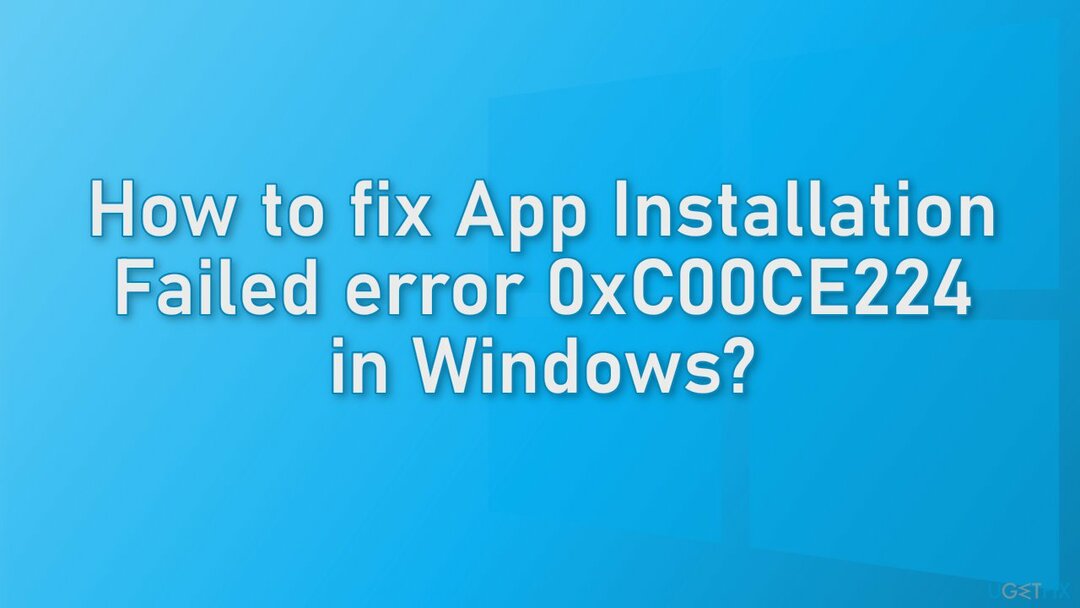
الحل 1. قم بتثبيت تحديثات Windows
لإصلاح النظام التالف ، يجب عليك شراء الإصدار المرخص من Reimage Reimage.
- يكتب التحديثات في بحث Windows والصحافة يدخل
- في النافذة الجديدة ، انقر فوق تحقق من وجود تحديثات
- قم بتثبيت كل ما هو متاح (بما في ذلك تحديثات اختيارية)
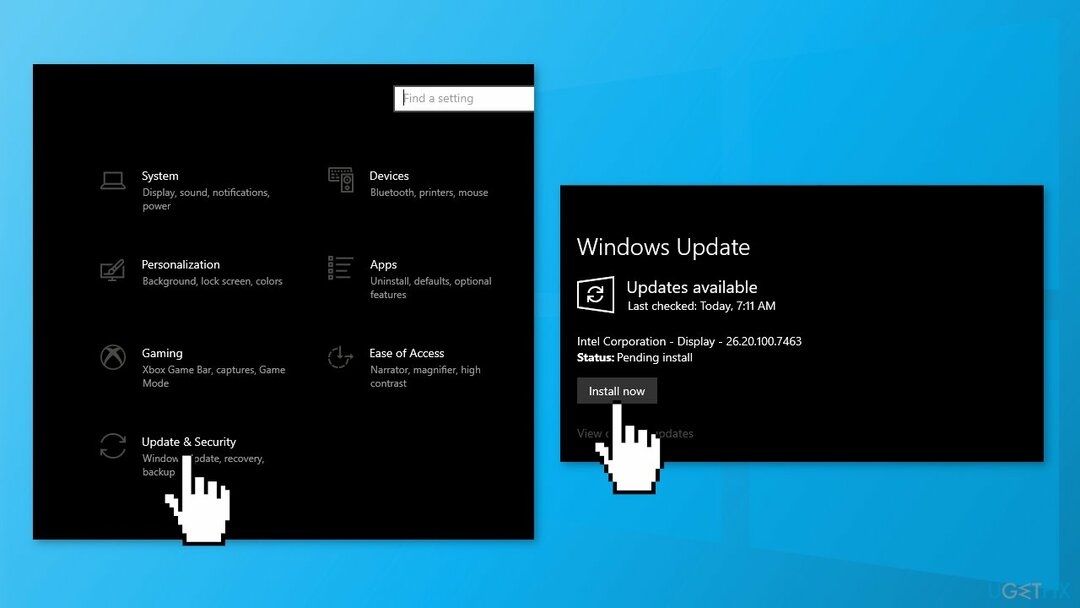
- اعادة التشغيل نظامك
الحل 2. تحديث تطبيقات المتجر
لإصلاح النظام التالف ، يجب عليك شراء الإصدار المرخص من Reimage Reimage.
- افتح ال متجر مايكروسوفت
- يختار أكثر، اذهب إلى التنزيلات والتحديثات و اضغط احصل على التحديثات
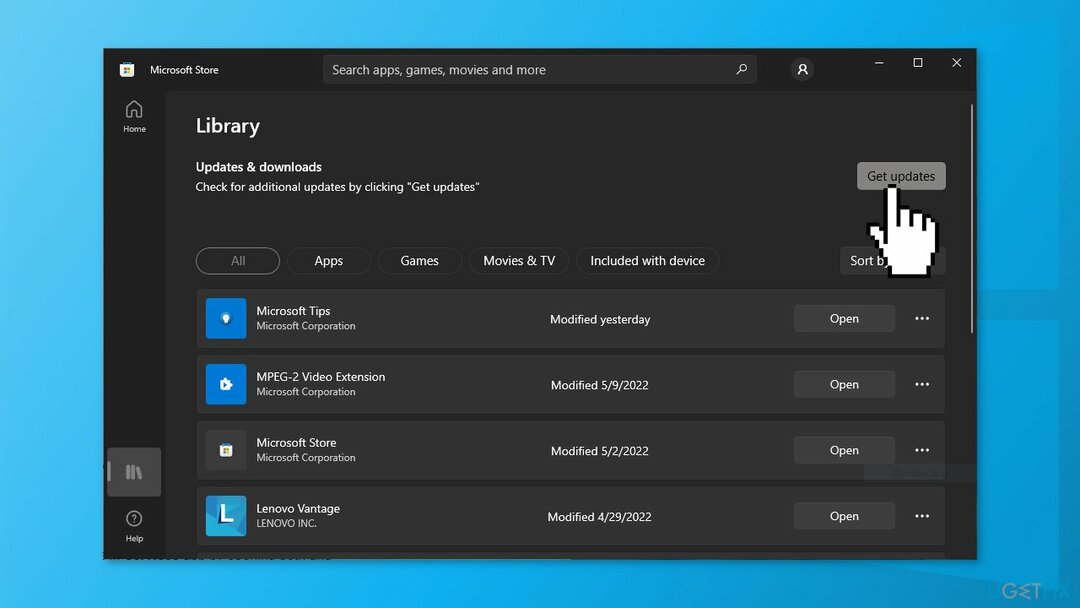
الحل 3. احذف المجلد "Download"
لإصلاح النظام التالف ، يجب عليك شراء الإصدار المرخص من Reimage Reimage.
- يكتب خدمات في مربع البحث ، قم بتشغيل تطبيق الخدمات كمسؤول، افتح خدمة Windows Update و خدمة النقل الذكي في الخلفية و قف معهم
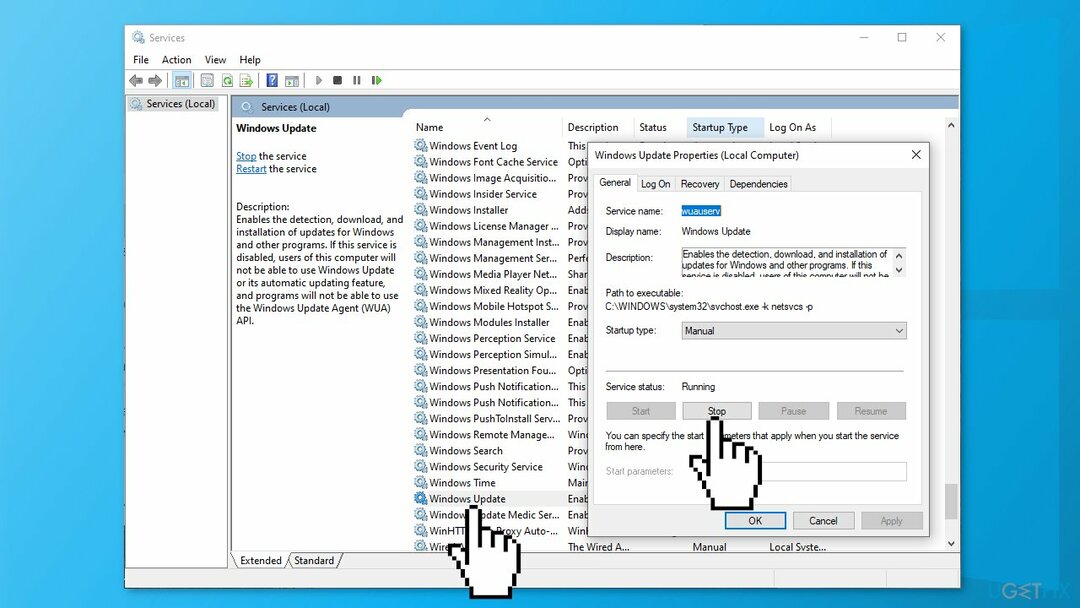
- يضعط مفتاح Windows + R.، نسخ و لصق ج: \\ Windows \\ SoftwareDistribution \\ اضغط على يدخل زر
افتح ال تحميل المجلد ، حدد وحذف جميع الملفات
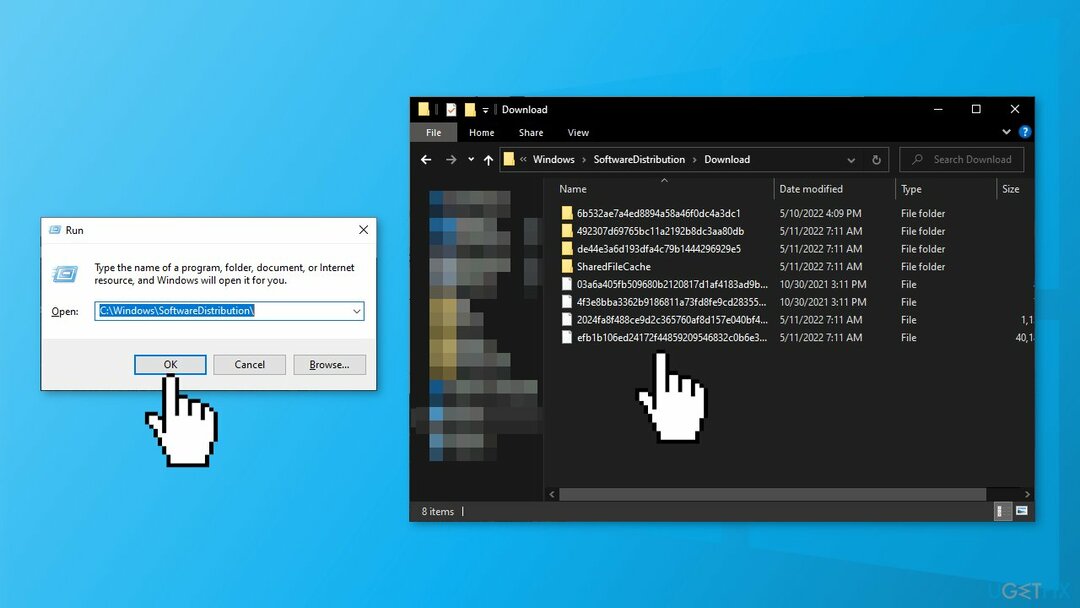
- اعادة البدء تحديث ويندوز و النقل الذكي في الخلفية الخدمات في خدمات app عن طريق فتح كليهما والاختيار يبدأ
الحل 4. قم بتشغيل مستكشف أخطاء تطبيقات متجر Windows
لإصلاح النظام التالف ، يجب عليك شراء الإصدار المرخص من Reimage Reimage.
مستكشف الأخطاء ومصلحها هو أداة يمكن أن تساعدك في حل العديد من المشكلات على جهاز الكمبيوتر الشخصي الذي يعمل بنظام Windows.
- يكتب استكشاف الاخطاء في بحث Windows والصحافة يدخل
- انقر أدوات استكشاف الأخطاء وإصلاحها الإضافية إذا كنت لا تستطيع رؤيتها مدرجة
- انتقل لأسفل للعثور تطبيقات متجر Windows
- انقر وحدد قم بتشغيل مستكشف الأخطاء ومصلحها
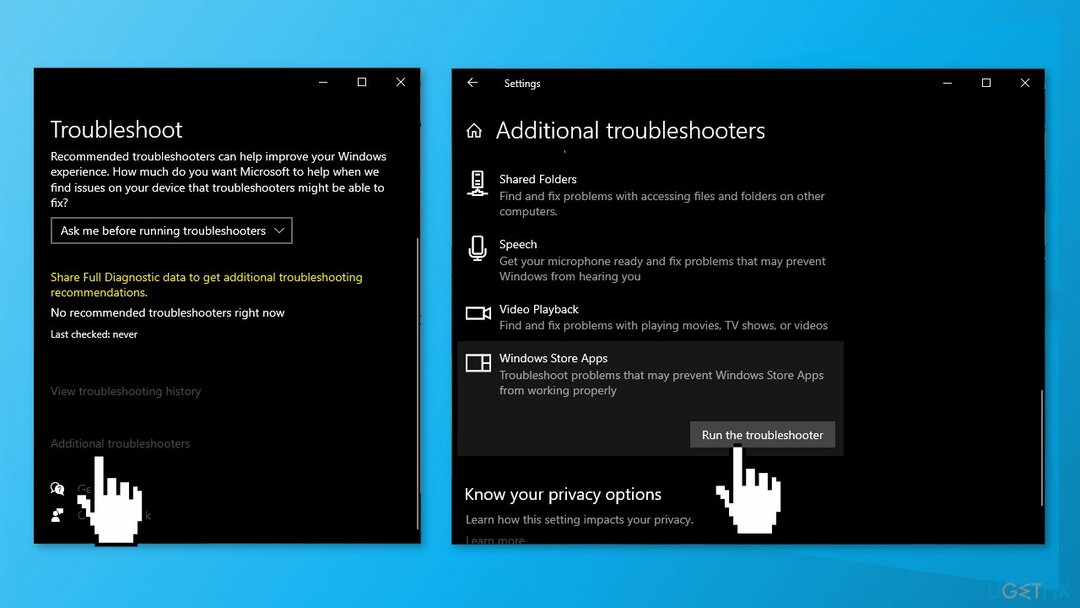
- انتظر حتى ينتهي الفحص ويتم تطبيق الإصلاحات المقترحة
الحل 5. أعد تعيين متجر Microsoft
لإصلاح النظام التالف ، يجب عليك شراء الإصدار المرخص من Reimage Reimage.
- يضعط مفاتيح Windows + I لإحضار إعدادات Windows
- اذهب إلى تطبيقات وانقر فوق التطبيقات والميزات
- البحث عن متجر مايكروسوفت في شريط البحث
- اضغط على خيارات متقدمة و اضغط إعادة ضبط
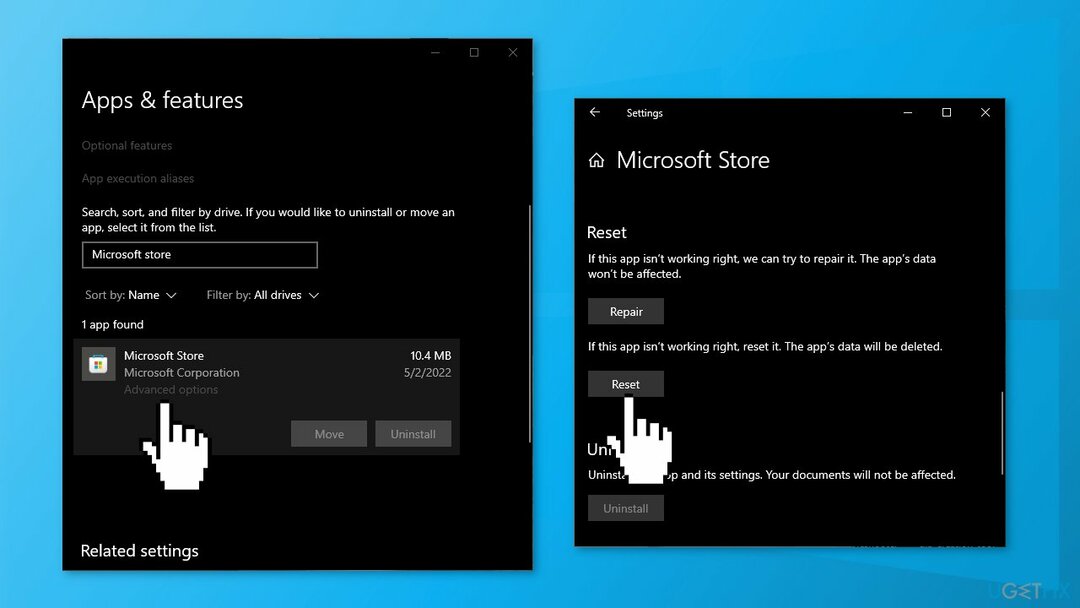
الحل 6. أعد تسجيل متجر Microsoft
لإصلاح النظام التالف ، يجب عليك شراء الإصدار المرخص من Reimage Reimage.
- يكتب كمد في البحث ، اختر موجه الأوامر وانقر فوق تشغيل كمسؤول
- انسخ والصق الأمر التالي وانقر يدخل:
powerhell -ExecutionPolicy إضافة-AppxPackage غير المقيدة -DisableDevelopmentMode -Register $ Env: SystemRoot \\ WinStore \\ AppxManifest.xml
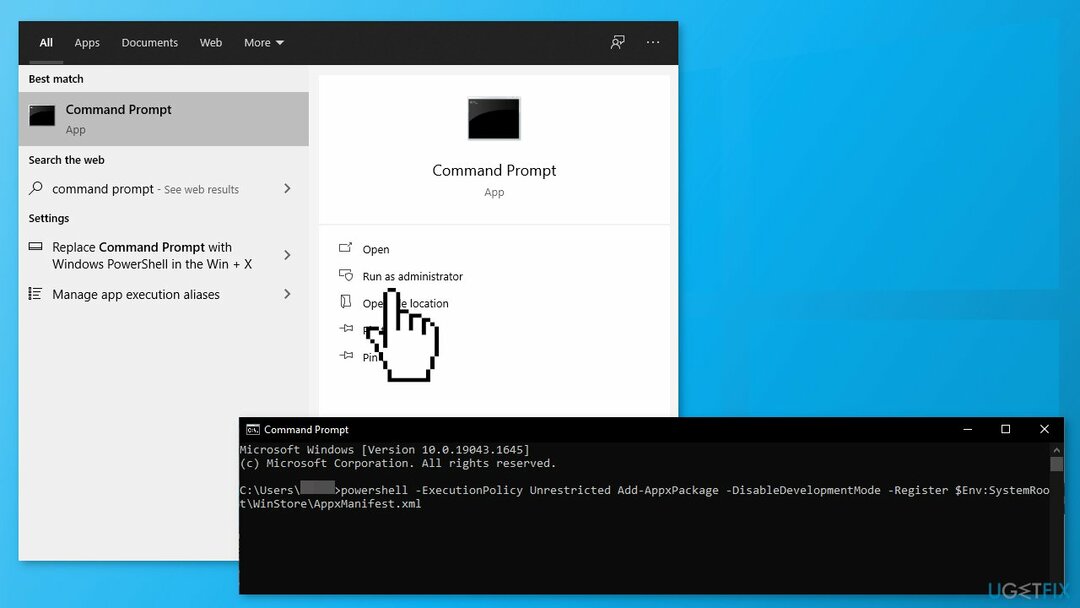
الحل 7. امسح مجلد LocalCache
لإصلاح النظام التالف ، يجب عليك شراء الإصدار المرخص من Reimage Reimage.
- افتح ال يركض مربع عن طريق الضغط على مفتاح Windows + R.
- اكتب في ٪ localappdata٪ وانقر نعم
- يفتح الحزم، اذهب إلى مايكروسوفت. متجر ويندوز، وانقر فوق مجلد LocalCache
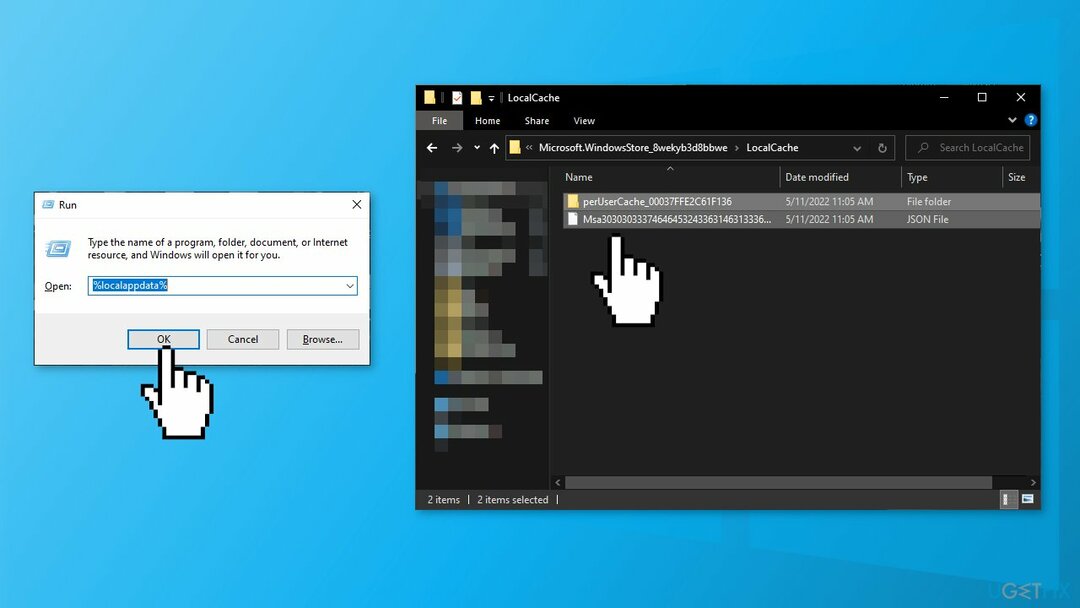
- اضغط على السيطرة + أ لتحديد كل المحتوى
- اضغط على حذف زر
الحل 8. إصلاح خدمة تثبيت متجر Microsoft
لإصلاح النظام التالف ، يجب عليك شراء الإصدار المرخص من Reimage Reimage.
- اكتب الخدمات في مربع البحث ، اختر تشغيل كمسؤول
- يجد خدمة تثبيت متجر Microsoft في ال خدمات علامة التبويب وتأكد من تشغيله وضبطه على كتيب
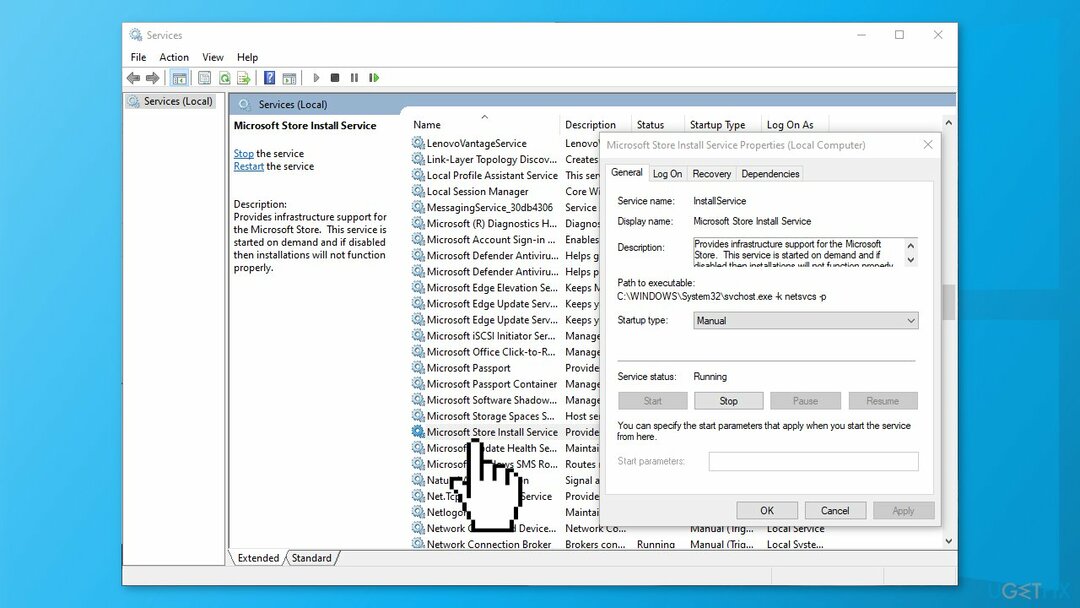
- إذا لم يكن - اعادة البدء جهاز الكمبيوتر
الحل 9. قم بإجراء تثبيت إصلاح لنظام التشغيل Windows
لإصلاح النظام التالف ، يجب عليك شراء الإصدار المرخص من Reimage Reimage.
- تحميل أداة إنشاء الوسائط من موقع Microsoft الرسمي
- يوافق شروط الترخيص عند المطالبة
- يختار إنشاء وسائط التثبيت ...
- حدد ملف اللغة والطبعة والعمارة عند الطلب
- حدد ملف ISO عندما يُطلب منك اختيار الوسائط التي تريد الإخراج إليها
- انقر على ينهي
- انتقل إلى ملف ملف ISO في إكسبلورر
- انقر بزر الماوس الأيمن فوق الملف وحدد تتعدد
- انقر نقرًا مزدوجًا فوق ملف الإعداد إكس ملف على المحملة ISO
- اتبع التعليمات التي تظهر على الشاشة
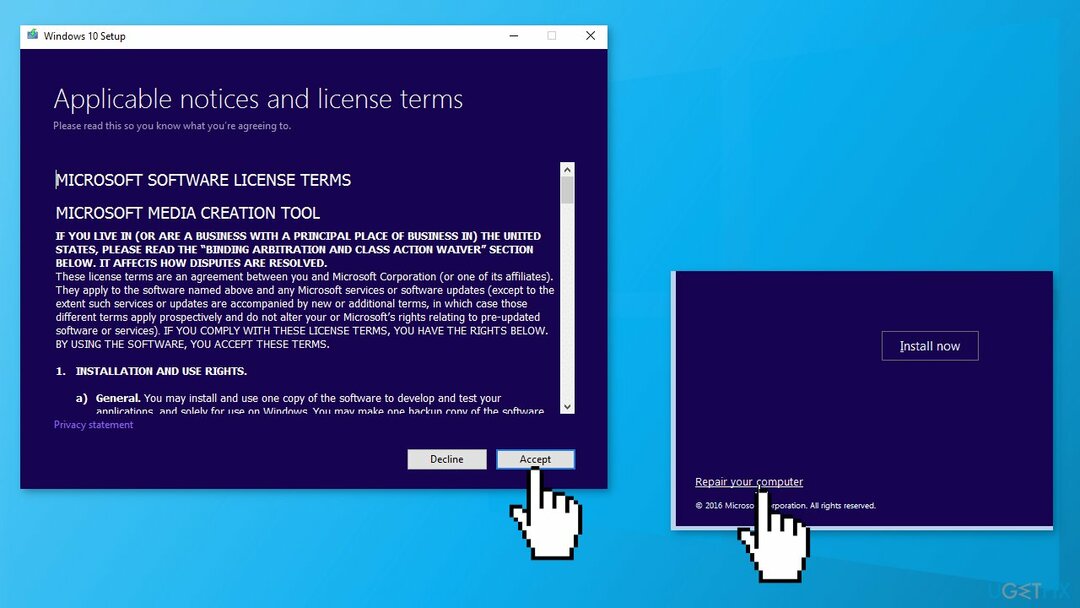
قم بإصلاح أخطائك تلقائيًا
يحاول فريق ugetfix.com بذل قصارى جهده لمساعدة المستخدمين في العثور على أفضل الحلول للقضاء على أخطائهم. إذا كنت لا تريد المعاناة مع تقنيات الإصلاح اليدوي ، فيرجى استخدام البرنامج التلقائي. تم اختبار جميع المنتجات الموصى بها والموافقة عليها من قبل المتخصصين لدينا. الأدوات التي يمكنك استخدامها لإصلاح الخطأ مدرجة أدناه:
عرض
افعلها الآن!
تنزيل Fixسعادة
يضمن
افعلها الآن!
تنزيل Fixسعادة
يضمن
إذا فشلت في إصلاح الخطأ باستخدام Reimage ، فاتصل بفريق الدعم للحصول على المساعدة. من فضلك ، أخبرنا بكل التفاصيل التي تعتقد أنه يجب أن نعرفها عن مشكلتك.
تستخدم عملية الإصلاح الحاصلة على براءة اختراع قاعدة بيانات تضم 25 مليون مكون يمكنها استبدال أي ملف تالف أو مفقود على كمبيوتر المستخدم.
لإصلاح النظام التالف ، يجب عليك شراء الإصدار المرخص من Reimage أداة إزالة البرامج الضارة.

الوصول إلى محتوى الفيديو المقيد جغرافيًا باستخدام VPN
الوصول إلى الإنترنت الخاص هي VPN يمكنها منع مزود خدمة الإنترنت الخاص بك ، و الحكومي، والأطراف الثالثة من تتبعك على الإنترنت وتسمح لك بالبقاء مجهول الهوية تمامًا. يوفر البرنامج خوادم مخصصة لأنشطة التورنت والبث المباشر ، مما يضمن الأداء الأمثل وعدم إبطائك. يمكنك أيضًا تجاوز القيود الجغرافية وعرض خدمات مثل Netflix و BBC و Disney + وخدمات البث الشائعة الأخرى دون قيود ، بغض النظر عن مكان وجودك.
لا تدفع لمؤلفي برامج الفدية - استخدم خيارات بديلة لاستعادة البيانات
تعد هجمات البرامج الضارة ، وخاصة برامج الفدية ، أكبر خطر يهدد صورك أو مقاطع الفيديو أو ملفات العمل أو المدرسة. نظرًا لأن مجرمي الإنترنت يستخدمون خوارزمية تشفير قوية لقفل البيانات ، فلم يعد من الممكن استخدامها حتى يتم دفع فدية في عملة البيتكوين. بدلاً من الدفع للمتسللين ، يجب أن تحاول أولاً استخدام بديل التعافي الطرق التي يمكن أن تساعدك على استرداد جزء على الأقل من البيانات المفقودة. خلاف ذلك ، قد تخسر أموالك أيضًا مع الملفات. من أفضل الأدوات التي يمكنها استعادة بعض الملفات المشفرة على الأقل - استعادة البيانات برو.